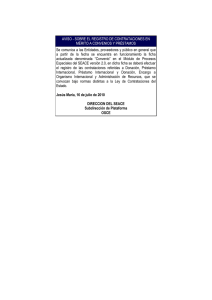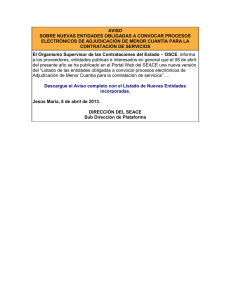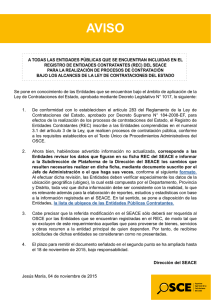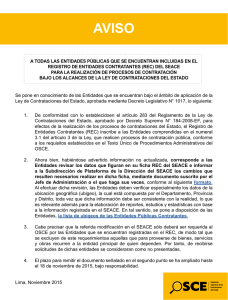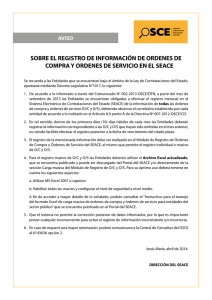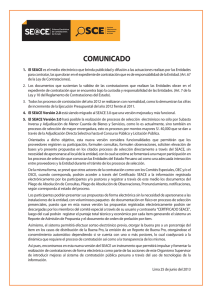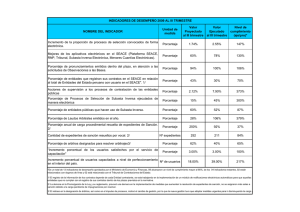guia para el registro de participantes electrónico
Anuncio
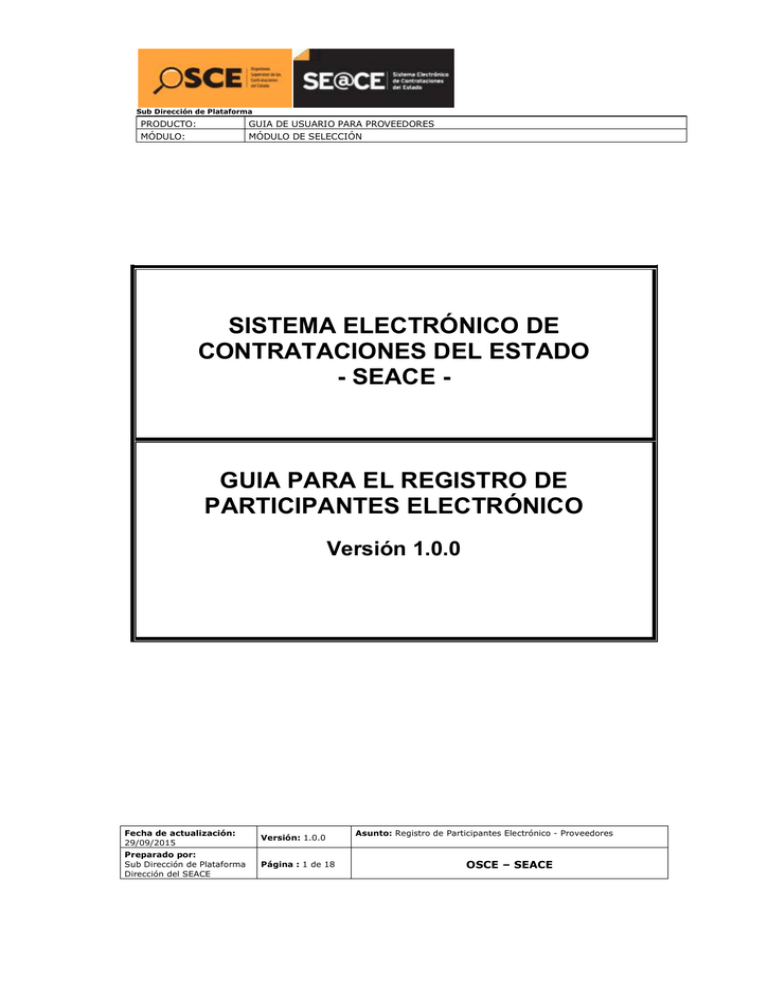
Sub Dirección de Plataforma PRODUCTO: GUIA DE USUARIO PARA PROVEEDORES MÓDULO: MÓDULO DE SELECCIÓN SISTEMA ELECTRÓNICO DE CONTRATACIONES DEL ESTADO - SEACE - GUIA PARA EL REGISTRO DE PARTICIPANTES ELECTRÓNICO Versión 1.0.0 Fecha de actualización: 29/09/2015 Versión: 1.0.0 Preparado por: Sub Dirección de Plataforma Dirección del SEACE Página : 1 de 18 Asunto: Registro de Participantes Electrónico - Proveedores OSCE – SEACE Sub Dirección de Plataforma PRODUCTO: GUIA DE USUARIO PARA PROVEEDORES MÓDULO: MÓDULO DE SELECCIÓN CONTENIDO INTRODUCCIÓN ................................................................................ 4 1. Ingreso al Sistema Electrónico de Contrataciones del Estado –SEACE v3.0..... 5 1.1. Ingreso a través del portal web del SEACE. ................................. 5 1.2. Ingreso a través del portal web del OSCE. ................................... 7 1.3. Ingreso directo a la dirección electrónica del SEACE v3.0 ...............10 2. Menú principal del SEACE. ..............................................................11 3. Pasos para el Registro de Participantes Electrónico.................................12 3.1. Paso 1: Buscar procedimientos: ..............................................12 3.2. Paso 2: Ingresar a Ficha de Selección .......................................13 3.3. Paso 3: Registrar participante .................................................13 3.4. Paso 4: Verificar el registro de participante electrónico ...................16 Fecha de actualización: 29/09/2015 Versión: 1.0.0 Preparado por: Sub Dirección de Plataforma Dirección del SEACE Página : 2 de 18 Asunto: Registro de Participantes Electrónico - Proveedores OSCE – SEACE Sub Dirección de Plataforma PRODUCTO: GUIA DE USUARIO PARA PROVEEDORES MÓDULO: MÓDULO DE SELECCIÓN LISTA DE FIGURAS Figura 1: Portal Web del SEACE ........................................................ 5 Figura 2: Acceso al SEACE .............................................................. 6 Figura 3: Página de Ingreso al SEACE v3.0 .......................................... 7 Figura 4: Portal Web del OSCE ......................................................... 8 Figura 5: Portal Web del OSCE – SEACE - ¿Cómo venderle al Estado? ........ 9 Figura 6: Página de ingreso al SEACE v3.0......................................... 10 Figura 7: Pantalla principal del SEACE para Proveedores ....................... 11 Figura 8: Menú principal del SEACE para Proveedores........................... 12 Figura 9: Menú “Buscar Procedimientos” ............................................ 12 Figura 10: Opción “Ficha de Selección” .............................................. 13 Figura 11: Pantalla “Ficha de Selección” ............................................ 13 Figura 12: “Ficha de Selección - Registrar Participante” .......................... 14 Figura 13: Registro de Participantes Electrónico ................................... 14 Figura 14: Confirmación del Registro Electrónico de Participantes ............. 15 Figura 15: Mensaje de registro no válido del Registro Electrónico de Participantes .............................................................................. 16 Figura 16: Mensaje de registro no válido del Registro de Participantes Electrónico ................................................................................ 16 Figura 17: Listado de Actividades ..................................................... 17 Figura 18: Constancia de Participación .............................................. 17 Fecha de actualización: 29/09/2015 Versión: 1.0.0 Preparado por: Sub Dirección de Plataforma Dirección del SEACE Página : 3 de 18 Asunto: Registro de Participantes Electrónico - Proveedores OSCE – SEACE Sub Dirección de Plataforma PRODUCTO: GUIA DE USUARIO PARA PROVEEDORES MÓDULO: MÓDULO DE SELECCIÓN INTRODUCCIÓN En aplicación de lo establecido en la Novena Disposición Complementaria Transitoria del Reglamento de la Ley de Contrataciones del Estado, aprobado mediante el Decreto Supremo Nº 184-2008-EF, a partir del 20 de Octubre de 2015 será obligatorio el registro de participantes electrónico, conforme lo establecido en el Comunicado N° 003-2015-OSCE/PRE. En tal sentido, los procesos de selección que se convoquen a partir de dicha fecha tendrán la funcionalidad del registro de participantes electrónico, por lo cual los proveedores deberán efectuar su registro a través del SEACE haciendo uso del Certificado SEACE, el cual está compuesto por el usuario y contraseña. En el caso de los proveedores el usuario lo constituye su número de RUC y la contraseña es emitida al momento de efectuar su inscripción en el Registro Nacional de Proveedores (RNP). Cabe indicar, que los proveedores exceptuados para inscribirse en el RNP (entidades del estado, sociedades conyugales y sucesiones indivisas) que vayan a participar en un proceso de selección también deberán contar con el Certificado SEACE, para lo cual deben tramitarlo ante también este Organismo Supervisor. Asimismo, de acuerdo al Artículo 52 del Reglamento de la Ley de Contrataciones del Estado, “La persona natural o jurídica que desee participar en un proceso de selección, deberá registrarse como participante conforme a las reglas establecidas en las Bases, para cuyo efecto debe contar con inscripción vigente en el RNP conforme al objeto de la convocatoria”. En ese sentido, este Organismo Supervisor ha elaborado la presente Guía dirigido a los proveedores a través del cual podrán conocer la forma de ejecutar el registro de participantes electrónico. Sub Dirección de Plataforma Dirección del SEACE Fecha de actualización: 29/09/2015 Versión: 1.0.0 Preparado por: Sub Dirección de Plataforma Dirección del SEACE Página : 4 de 18 Asunto: Registro de Participantes Electrónico - Proveedores OSCE – SEACE Sub Dirección de Plataforma PRODUCTO: GUIA DE USUARIO PARA PROVEEDORES MÓDULO: MÓDULO DE SELECCIÓN GUÍA PARA EL REGISTRO DE PARTICIPANTES ELECTRÓNICO 1. Ingreso al Sistema Electrónico de Contrataciones del Estado –SEACE v3.0. El ingreso de los proveedores al SEACE, para el registro de participantes, se puede realizar a través de tres formas: a) A través del portal web del SEACE b) A través del portal web del OSCE c) Directamente a la dirección electrónica: http://prodapp.seace.gob.pe/portal/ 1.1. Ingreso a través del portal web del SEACE. Se accederá al portal web del SEACE mediante la dirección electrónica: www2.seace.gob.pe Figura 1: Portal Web del SEACE En esta página deberá seleccionar la opción “Acceso usuarios registrados”, luego aparecerá la siguiente pantalla, en la cual deberá seleccionar, de la sección SEACE v3.0, la opción “Acceso a Presentarse en Procesos Electrónico”. Fecha de actualización: 29/09/2015 Versión: 1.0.0 Preparado por: Sub Dirección de Plataforma Dirección del SEACE Página : 5 de 18 Asunto: Registro de Participantes Electrónico - Proveedores OSCE – SEACE Sub Dirección de Plataforma PRODUCTO: GUIA DE USUARIO PARA PROVEEDORES MÓDULO: MÓDULO DE SELECCIÓN Figura 2: Acceso al SEACE Luego aparecerá la página de ingreso en la cual el proveedor utilizará el Certificado SEACE (Usuario y Contraseña) para la autenticación en el sistema e iniciar la sesión. Fecha de actualización: 29/09/2015 Versión: 1.0.0 Preparado por: Sub Dirección de Plataforma Dirección del SEACE Página : 6 de 18 Asunto: Registro de Participantes Electrónico - Proveedores OSCE – SEACE Sub Dirección de Plataforma PRODUCTO: GUIA DE USUARIO PARA PROVEEDORES MÓDULO: MÓDULO DE SELECCIÓN Figura 3: Página de Ingreso al SEACE v3.0 1.2. Ingreso a través del portal web del OSCE. Otra forma para que el proveedor pueda ingresar al SEACE es a través del portal web del OSCE, cuya dirección electrónica es: www.osce.gob.pe. Fecha de actualización: 29/09/2015 Versión: 1.0.0 Preparado por: Sub Dirección de Plataforma Dirección del SEACE Página : 7 de 18 Asunto: Registro de Participantes Electrónico - Proveedores OSCE – SEACE Sub Dirección de Plataforma PRODUCTO: GUIA DE USUARIO PARA PROVEEDORES MÓDULO: MÓDULO DE SELECCIÓN Figura 4: Portal Web del OSCE En esta página deberá seleccionar la opción “SEACE” y luego aparecerá la pantalla “Cómo venderle al Estado”. Fecha de actualización: 29/09/2015 Versión: 1.0.0 Preparado por: Sub Dirección de Plataforma Dirección del SEACE Página : 8 de 18 Asunto: Registro de Participantes Electrónico - Proveedores OSCE – SEACE Sub Dirección de Plataforma PRODUCTO: GUIA DE USUARIO PARA PROVEEDORES MÓDULO: MÓDULO DE SELECCIÓN Figura 5: Portal Web del OSCE – SEACE - ¿Cómo venderle al Estado? Fecha de actualización: 29/09/2015 Versión: 1.0.0 Preparado por: Sub Dirección de Plataforma Dirección del SEACE Página : 9 de 18 Asunto: Registro de Participantes Electrónico - Proveedores OSCE – SEACE Sub Dirección de Plataforma PRODUCTO: GUIA DE USUARIO PARA PROVEEDORES MÓDULO: MÓDULO DE SELECCIÓN En esta página, deberá ir a la sección de “Acceso a Zona Segura del SEACE” “Acceso para proveedores del Estado” del SEACE v3.0 y luego seleccionar la opción “Acceso a presentarse en Procesos Electrónicos” Luego aparecerá la página de ingreso al SEACE v3.0 en la cual el proveedor utilizará el Certificado SEACE (Usuario y Contraseña) para autenticación en el sistema e iniciar la sesión. Figura 6: Página de ingreso al SEACE v3.0 1.3. Ingreso directo a la dirección electrónica del SEACE v3.0 Otra forma para que el proveedor pueda ingresar al SEACE v3.0 es directamente a la dirección electrónica http://prodapp.seace.gob.pe/portal/ Recomendamos que esta opción se tenga agregado como favoritos, con lo cual podrán ingresar mucho más rápido. Fecha de actualización: 29/09/2015 Versión: 1.0.0 Preparado por: Sub Dirección de Plataforma Dirección del SEACE Página : 10 de 18 Asunto: Registro de Participantes Electrónico - Proveedores OSCE – SEACE Sub Dirección de Plataforma PRODUCTO: GUIA DE USUARIO PARA PROVEEDORES MÓDULO: MÓDULO DE SELECCIÓN 2. Menú principal del SEACE. El menú principal del SEACE se muestra luego de iniciar la sesión, el cual para el proveedor está conformado por lo siguiente: - Mis procedimientos de selección: Esta opción mostrará los procesos de selección en los cuales el proveedor usuario se encuentre registrado como participante. - Bandeja de Oportunidades de Negocio: Esta opción permite al Proveedor, visualizar una bandeja en la cual se muestran las oportunidades de negocio. - Buscar Procedimientos: Esta opción permite buscar los procesos de selección que hayan sido publicados por las diversas entidades públicas, a través de los diversos filtros como entidad, tipo de proceso, número de proceso, año de convocatoria, entre otros. - Consultar bandeja de Avisos Esta opción permite consultar la bandeja de avisos que el SEACE envía al proveedor durante todo el proceso de selección. - Listado de Constancias del Proveedor Esta opción permite visualizar el listado de constancias de no estar inhabilitado para contratar con el Estado gestionadas por el proveedor, en el marco de los diversos procesos de selección adjudicados por las entidades. Figura 7: Pantalla principal del SEACE para Proveedores Fecha de actualización: 29/09/2015 Versión: 1.0.0 Preparado por: Sub Dirección de Plataforma Dirección del SEACE Página : 11 de 18 Asunto: Registro de Participantes Electrónico - Proveedores OSCE – SEACE Sub Dirección de Plataforma PRODUCTO: GUIA DE USUARIO PARA PROVEEDORES MÓDULO: MÓDULO DE SELECCIÓN 3. Pasos para el Registro de Participantes Electrónico 3.1. Paso 1: Buscar procedimientos: Figura 8: Menú principal del SEACE para Proveedores El proveedor selecciona la opción “Buscar Procedimientos”, aquí utilizando los diferentes campos como: Nombre de la entidad, tipo de selección, descripción del objeto, entre otros, podrá buscar los procesos de selección según su necesidad. Figura 9: Menú “Buscar Procedimientos” El resultado de la búsqueda muestra la columna “Acciones”, la cual presenta las opciones de “Historial de Contrataciones” y “Ficha de Selección”. Fecha de actualización: 29/09/2015 Versión: 1.0.0 Preparado por: Sub Dirección de Plataforma Dirección del SEACE Página : 12 de 18 Asunto: Registro de Participantes Electrónico - Proveedores OSCE – SEACE Sub Dirección de Plataforma PRODUCTO: GUIA DE USUARIO PARA PROVEEDORES MÓDULO: MÓDULO DE SELECCIÓN 3.2. Paso 2: Ingresar a Ficha de Selección El proveedor deberá seleccionar la opción “Ficha de Selección”, la cual permite visualizar información del procesos de selección tales como: Datos generales del proceso, cronograma, documentos del proceso, información de los ítems, entre otras opciones. Figura 10: Opción “Ficha de Selección” Figura 11: Pantalla “Ficha de Selección” 3.3. Paso 3: Registrar participante La “Ficha de Selección” contiene el botón “Registrar Participante”. Fecha de actualización: 29/09/2015 Versión: 1.0.0 Preparado por: Sub Dirección de Plataforma Dirección del SEACE Página : 13 de 18 Asunto: Registro de Participantes Electrónico - Proveedores OSCE – SEACE Sub Dirección de Plataforma PRODUCTO: GUIA DE USUARIO PARA PROVEEDORES MÓDULO: MÓDULO DE SELECCIÓN Figura 12: “Ficha de Selección - Registrar Participante” El proveedor deberá seleccionar en el botón “Registrar Participante” para iniciar el registro. Figura 13: Registro de Participantes Electrónico El proveedor deberá seleccionar la casilla “Declaro tener conocimiento de los términos y condiciones de uso de este medio y deseo registrar mi participación en el proceso de selección”. Luego seleccionar al botón “Inscribir”. Fecha de actualización: 29/09/2015 Versión: 1.0.0 Preparado por: Sub Dirección de Plataforma Dirección del SEACE Página : 14 de 18 Asunto: Registro de Participantes Electrónico - Proveedores OSCE – SEACE Sub Dirección de Plataforma PRODUCTO: GUIA DE USUARIO PARA PROVEEDORES MÓDULO: MÓDULO DE SELECCIÓN En el caso que el proveedor cuente con inscripción vigente en el RNP conforme al objeto de la convocatoria y no se encuentre inhabilitado para contratar con el Estado, aparecerá el mensaje de confirmación “Usted se ha inscrito como participante al procedimiento de selección”. Figura 14: Confirmación del Registro Electrónico de Participantes En el caso que el proveedor no cuente con inscripción vigente en el RNP conforme al objeto de la convocatoria o se encuentre inhabilitado para contratar con el Estado aparecerá el mensaje “Su inscripción no es válida por el siguiente motivo de observación:(motivo).”, donde el motivo puede ser: Proveedor Inhabilitado Proveedor Suspendido Proveedor no vigente e Inhabilitado Proveedor no vigente Fecha de actualización: 29/09/2015 Versión: 1.0.0 Preparado por: Sub Dirección de Plataforma Dirección del SEACE Página : 15 de 18 Asunto: Registro de Participantes Electrónico - Proveedores OSCE – SEACE Sub Dirección de Plataforma PRODUCTO: GUIA DE USUARIO PARA PROVEEDORES MÓDULO: MÓDULO DE SELECCIÓN Figura 15: Mensaje de registro no válido del Registro Electrónico de Participantes IMPORTANTE: En el caso que el proveedor no cuente con RNP vigente, puede apersonarse al Registro Nacional de Proveedores para su respectiva inscripción en el capítulo que desee. Una vez que cuente con RNP vigente ingresará nuevamente a realizar su inscripción como participante, siempre y cuando la etapa de Registro de Participantes no haya culminado. 3.4. Paso 4: Verificar el registro de participante electrónico El proveedor puede verificar el registro electrónico del participante seleccionando la opción “Ver Listado de actividades”. Figura 16: Mensaje de registro no válido del Registro de Participantes Electrónico Aparecerá la pantalla de Visualizar listado de actividades. Fecha de actualización: 29/09/2015 Versión: 1.0.0 Preparado por: Sub Dirección de Plataforma Dirección del SEACE Página : 16 de 18 Asunto: Registro de Participantes Electrónico - Proveedores OSCE – SEACE Sub Dirección de Plataforma PRODUCTO: GUIA DE USUARIO PARA PROVEEDORES MÓDULO: MÓDULO DE SELECCIÓN Figura 17: Listado de Actividades En la pantalla de listado de actividades, aparece la actividad de Registrar participante, y en la columna de Registro se puede visualizar “Con Registro”, en el caso que este fue declarado válido. Así mismo, se visualiza la columna Acciones de la actividad, en la cual existen las siguientes opciones: - Registrar participante, la cual permite visualizar los datos del registro de participante. Visualizar Constancia, la cual permite visualizar e imprimir la Constancia de Participación del proveedor en determinado proceso de selección. Figura 18: Constancia de Participación Fecha de actualización: 29/09/2015 Versión: 1.0.0 Preparado por: Sub Dirección de Plataforma Dirección del SEACE Página : 17 de 18 Asunto: Registro de Participantes Electrónico - Proveedores OSCE – SEACE Sub Dirección de Plataforma PRODUCTO: GUIA DE USUARIO PARA PROVEEDORES MÓDULO: MÓDULO DE SELECCIÓN En caso requiera efectuar consultas podrá comunicarse a: SEDE CENTRAL: Av. Gregorio Escobedo cuadra 7 - Jesús María Lima 11, Lima – Perú CENTRODE CONSULTAS DEL OSCE 6143636 Opción 1 – Consultas RNP Opción 2 – Consultas SEACE Opción 3 – Consultas legales Opción 4 – Consultas generalas CONSULTAS VIRTUALES: [email protected] Fecha de actualización: 29/09/2015 Versión: 1.0.0 Preparado por: Sub Dirección de Plataforma Dirección del SEACE Página : 18 de 18 Asunto: Registro de Participantes Electrónico - Proveedores OSCE – SEACE